Esta función oculta de iPhone es la forma más fácil de tomar notas rápidamente

Aprenda a tomar notas rápidas en el iPhone cuando desee guardar texto, enlaces e imágenes de forma rápida y sencilla.
Configurar el sensor de huellas dactilares en el Samsung Galaxy S23 es una medida de seguridad tan crucial que en realidad se le solicita que lo haga mientras configura su nuevo teléfono. Y tiene sentido por qué Samsung está tan ansioso por que aproveches las funciones biométricas del Galaxy S23. Con su huella digital guardada en su Galaxy S23, puede usar el sensor debajo de la pantalla para desbloquear su teléfono. Una huella digital también puede autenticar las compras que realiza en su teléfono inteligente.
Si se saltó la configuración del sensor de huellas dactilares cuando compró su Galaxy S23 por primera vez, no se preocupe. Es fácil volver atrás y configurar el sensor de huellas dactilares más adelante. También puede agregar hasta cuatro huellas dactilares para tener más flexibilidad para desbloquear su Galaxy S23.
En este instructivo, lo guiaremos a través de cómo configurar el sensor de huellas dactilares en el Galaxy S23 para que pueda mantener la información personal almacenada en su teléfono segura y protegida.
Cómo configurar el sensor de huellas dactilares en el Galaxy S23
Nota: Usamos un Samsung Galaxy S23 para este tutorial sobre cómo configurar el sensor de huellas dactilares en los nuevos buques insignia de Samsung, pero el mismo proceso funciona si tienes un Galaxy S23 Plus o Galaxy S23 Ultra .
Antes de continuar, si planea usar un protector de pantalla Galaxy S23 , confirme que sea compatible con el lector de pantalla de su teléfono. Si configuró su huella digital antes de aplicar el protector de pantalla, es posible que deba volver a registrar ese dedo.
1. Vaya a Seguridad, luego Privacidad
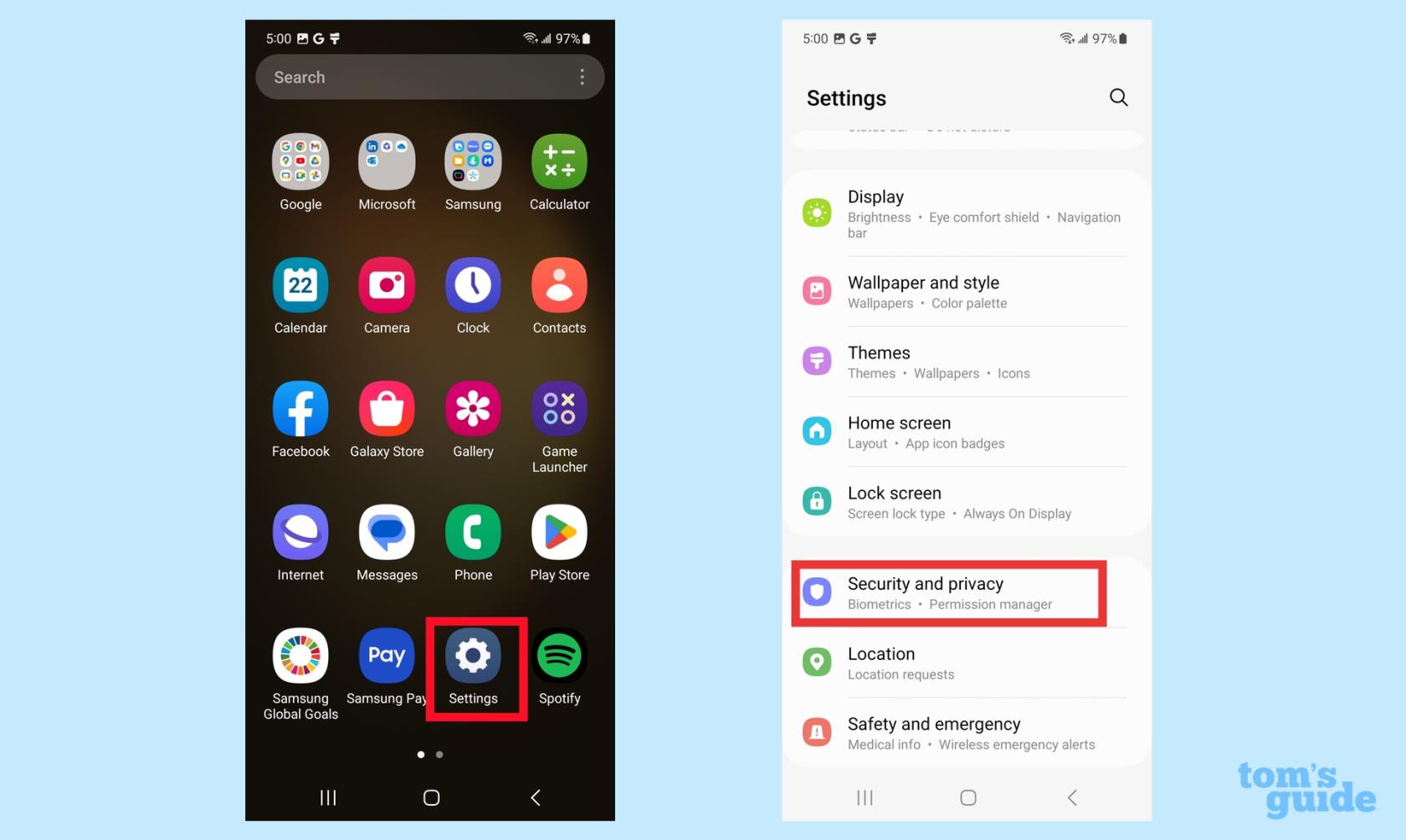
(Imagen: © Guía de Tom)
Inicie la aplicación Configuración y, en la pantalla principal, toque Seguridad y privacidad .
2. Seleccione Biometría, luego Huellas digitales
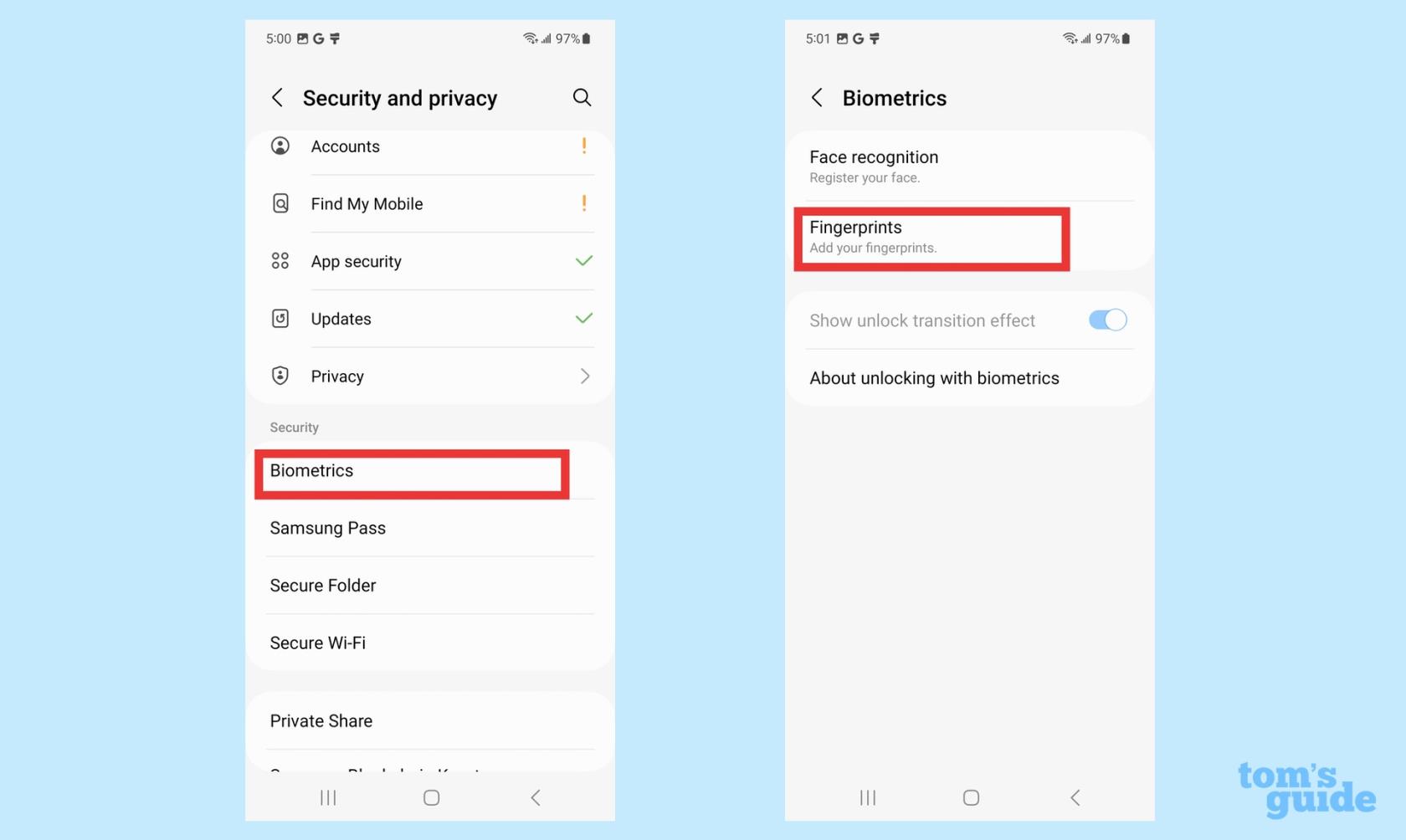
(Imagen: © Guía de Tom)
Una vez que esté en la pantalla Configuración de seguridad y privacidad, seleccione Datos biométricos . Luego toque Huellas dactilares . (Desde esta pantalla, también puede configurar el reconocimiento facial en su Galaxy S23, pero ese es un procedimiento para otro momento).
3. Establecer un bloqueo de pantalla seguro
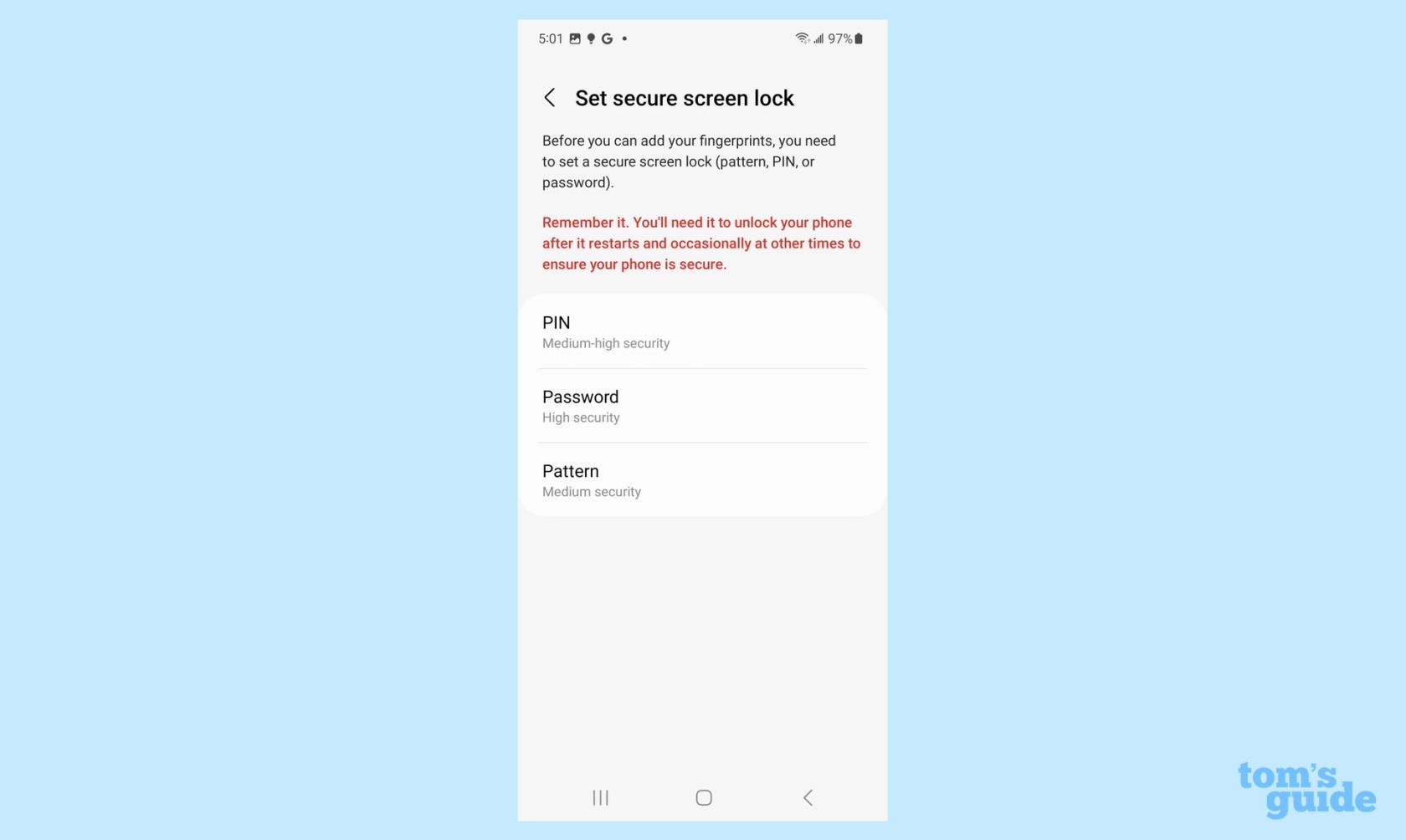
Si es la primera vez que registra una huella digital con el Galaxy S23 y aún tiene que configurar una pantalla de bloqueo segura, su Galaxy S23 le indicará que lo haga. Elija PIN, Contraseña o Patrón como método de respaldo para desbloquear su teléfono.
Para este instructivo, elegí PIN. Siga las instrucciones en pantalla e ingrese su PIN seleccionado dos veces para confirmar . A partir de ahí, puede continuar con la configuración del sensor de huellas dactilares.
4. Registre su huella digital.
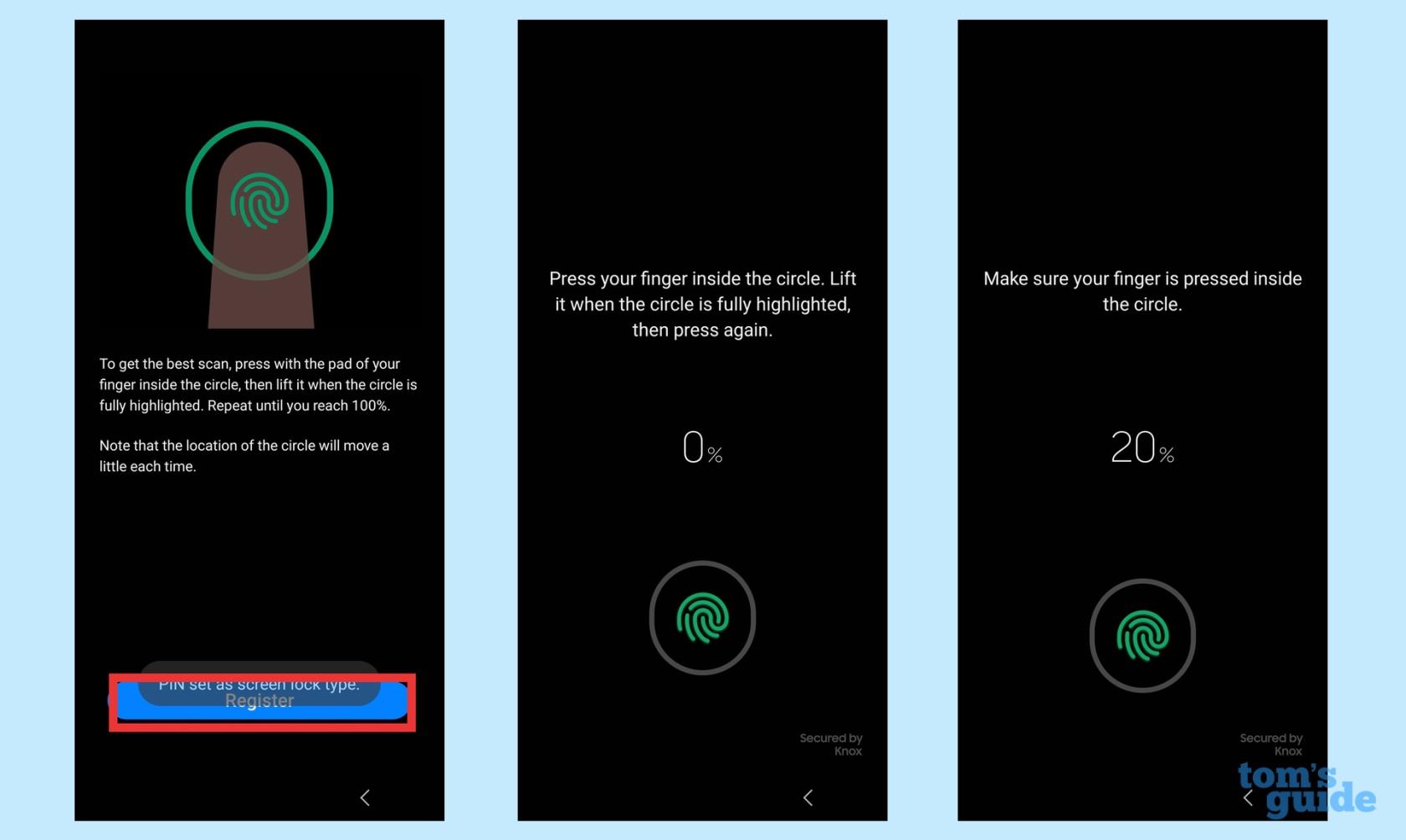
(Imagen: © Guía de Tom)
Toque Registrarse y siga las instrucciones en pantalla para registrar su huella digital. Se le pedirá que presione su dedo contra la pantalla repetidamente hasta que su teléfono reconozca la huella digital completa. Un lector de porcentajes mostrará su progreso.
5. Agregue otra huella digital o salga
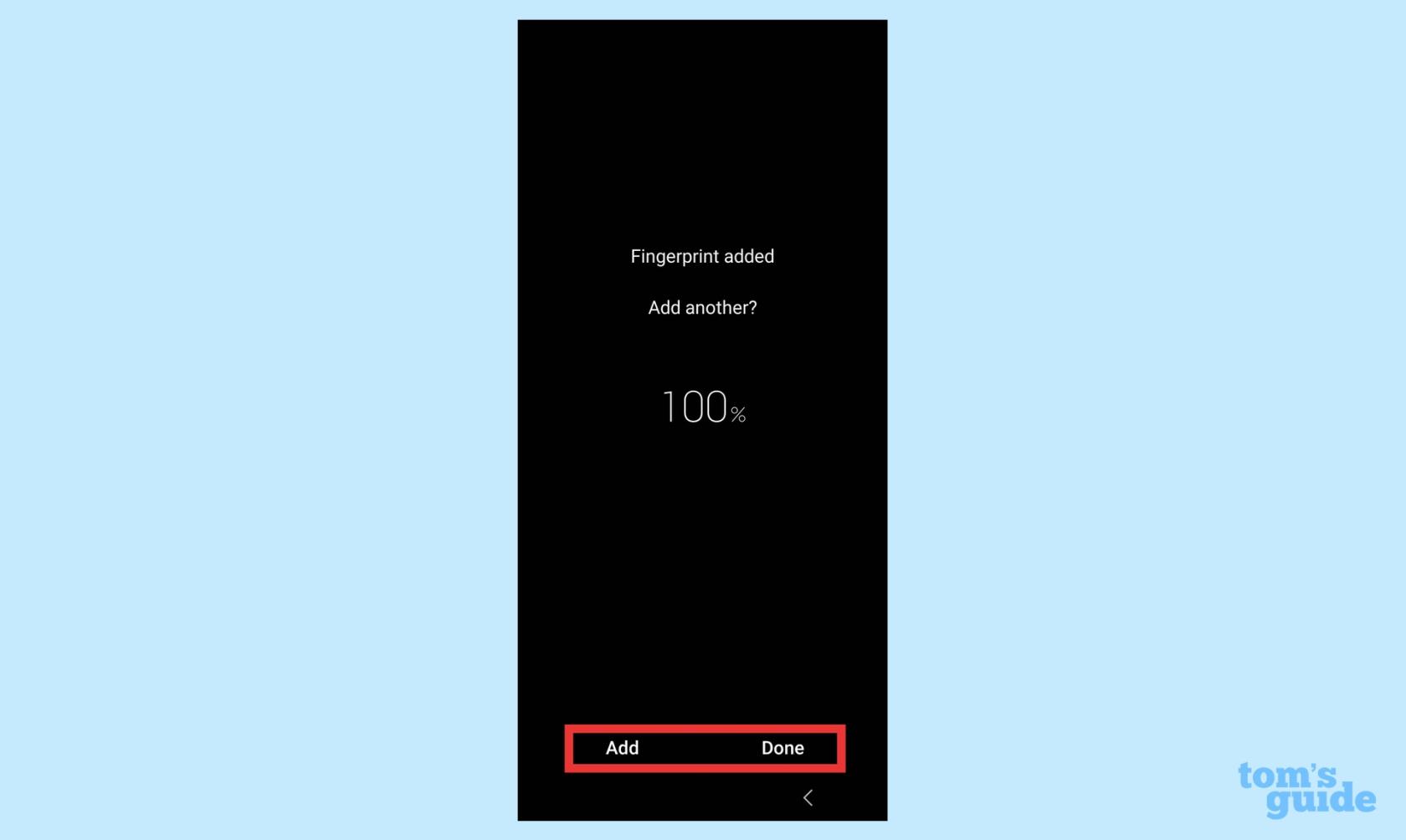
(Imagen: © Guía de Tom)
Una vez que se haya registrado el 100% de su huella digital, se le dará la opción de agregar otra huella digital o avisar al teléfono que ha terminado . Si elige agregar otro, repetirá el paso 4.
6. Eliminar una huella digital
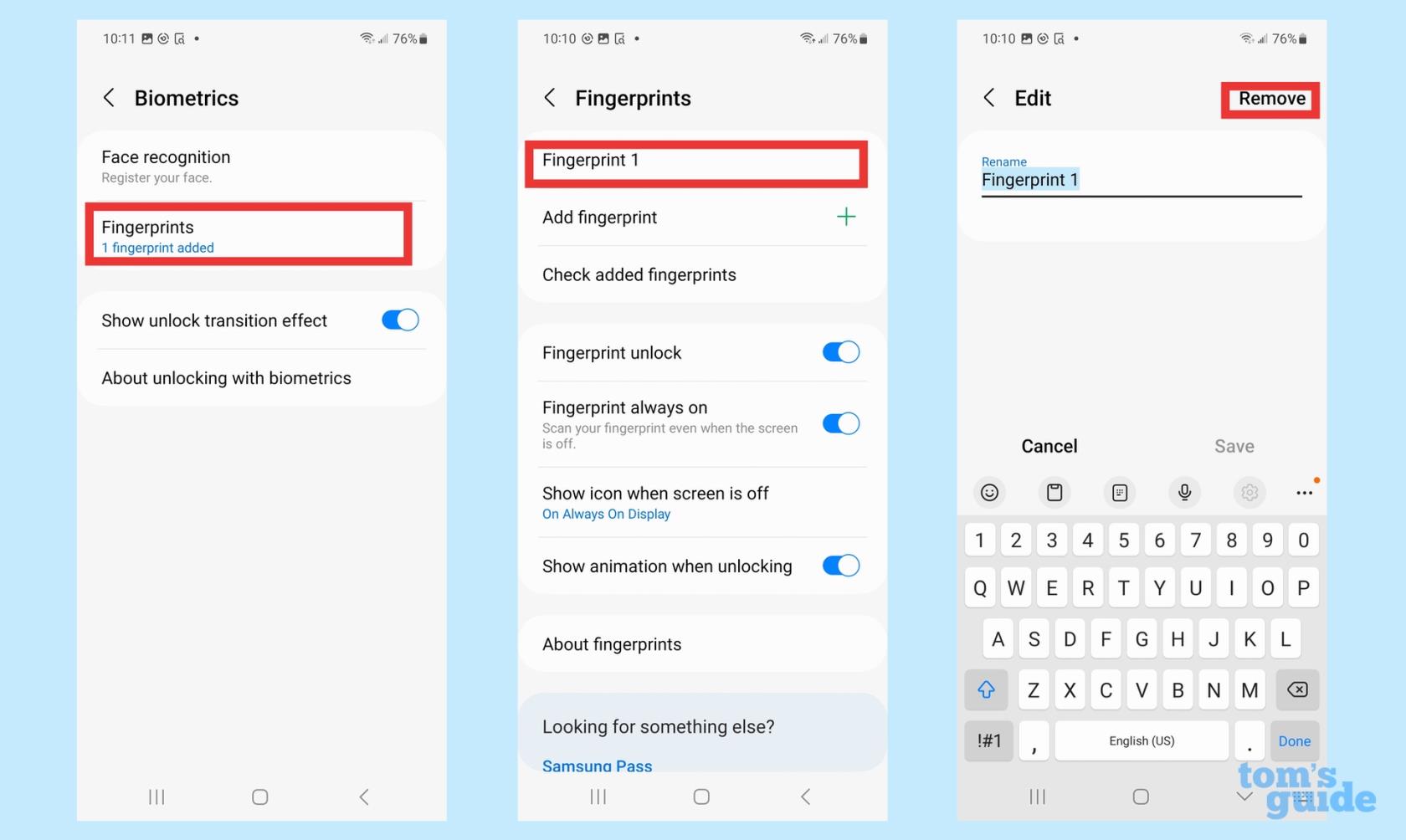
(Imagen: © Guía de Tom)
Si decide eliminar una huella digital más adelante, vaya a la pantalla Biométrica en el paso 2 y toque Huellas digitales . Seleccione la huella digital que desea eliminar con un toque y luego seleccione Eliminar en la esquina superior derecha. También puede editar el nombre de la huella digital guardada desde esta pantalla.
Y eso es todo lo que hay que hacer. Para obtener más consejos sobre el Galaxy S23, como por ejemplo, cómo tomar una captura de pantalla en el Galaxy S23 , consulte nuestra guía de funciones ocultas de Samsung Galaxy . También echamos un vistazo a las funciones ocultas de Android que también se aplican a los teléfonos Galaxy S23.
Aprenda a tomar notas rápidas en el iPhone cuando desee guardar texto, enlaces e imágenes de forma rápida y sencilla.
Si se siente impaciente, aprender a habilitar las actualizaciones beta de macOS le asegurará que obtenga primero las últimas versiones del sistema operativo Mac.
No lleva mucho tiempo activar el modo de pantalla siempre activa en los teléfonos Samsung, lo que le brinda una interfaz de estilo iOS 17 StandBy
Si te vas de vacaciones o viajas este verano, estas son las funciones que debes usar
Nunca vuelvas a intoxicarte con alimentos usando este atajo de conversión de tiempo de microondas.
La configuración de perfiles de Safari en iOS 17 le permite ordenar sus pestañas y páginas favoritas más fácilmente, por lo que vale la pena configurarlo. Esta guía le mostrará cómo hacerlo.
Aquí le mostramos cómo ocultar su estado en línea en WhatsApp, si no está tan interesado en la idea de que las personas sepan cuándo está activo.
Aprenda cómo actualizar su iPhone a iOS 16, para hacer uso de las mejores y más recientes funciones mientras se asegura de que su iPhone sea lo más seguro y optimizado posible.
Su iPhone tiene una corrección de lente incorporada que puede eliminar la distorsión óptica de las imágenes. Así es como lo enciendes.
Así se habilita el nivel de cámara del iPhone, que llegó con iOS 17.








